"Точка восстановления системы" - как сделать точку восстановления системы? Попробуем разобраться, как создаются точки восстановления системы в трех ОС-ях. С примерами в виде скринов.
Подробно о точке восстановления в Windows.
- Делаем точку восстановления в Windows 7.
- Как сделать точку восстановления в Windows 8.
- Как сделать точку восстановления в Windows 10.
Делаем точку восстановления в Windows 7.
Для того, чтобы "создать точку восстановления в Windows 7" нам потребуется проделать пару манипуляций:
Как создать точку восстановления в Windows 7.
Будем создавать точку восстановления системы в Windows 7 вручную. Идем: Пуск → панель управления → система.

Далее - "Защита системы".

Открывается новое окно, где мы видим, что восстановление системы отключено. Видим доступные диски и защита отключена.
Защиту нужно включить! Я включаю восстановление системы, только на диске «С». Это нужно для того, чтобы откатить систему в случае отказа или сбоя ОС, если у вас система стоит на другом диске, то выбираем ваш диск.
Этот скрин назовем «Защита системы», к нему будем часто возвращаться!
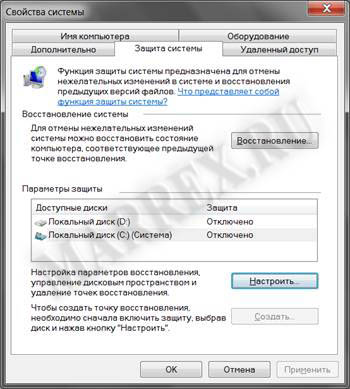
В новом окне – параметры восстановления – переносим галочку на строку – «Восстанавливать параметры системы и предыдущие версии файлов. Жмем «OK»

Автоматически вернулись к предыдущему окну. Давайте нажмем на кнопку «Восстановить». Интересно, что произойдет? Выходит новое окно, где мы видим текст – «На системном диске этого компьютера нет точек восстановления системы".
Для создания точки восстановления системы, откройте защиту системы».
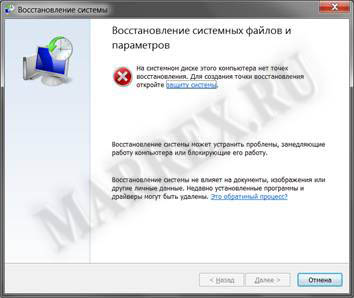
Теперь уже, давайте создадим эту точку восстановления. Во вкладке защита системы, жмем кнопочку создать.

Назовите точку восстановления, как вам нравится, но я ставлю дату создания. Зацените дату создания данного скрина..., а как будто это было вчера!
Жмем создать.

Происходит создание точки восстановления

Точка восстановления создана успешно.
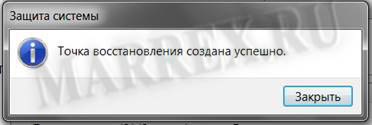
Теперь, давайте проверим, что у нас получилось! Возвращаемся во вкладку защита системы и нажимаем опять восстановление. Далее смотрим, что нам пишут в новом окне… Не буду перепечатывать – прочитайте сами. Жмем далее.

Теперь мы видим - нашу созданную точку восстановления. Уж «далее» я не буду нажимать, т.к. я восстановил систему по "точке восстановления" лишь на 10 минут назад.
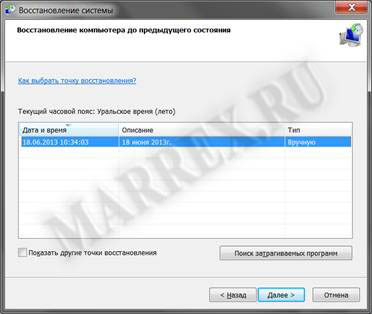
Как сделать точку восстановления в Windows 8.
Если вы не восстанавливали меню пуск, как в Windows 7, то нам нужно воспользоваться средствами Windows 8, для поиска кнопки "точки восстановления системы.".
Открываем правую сторону навигации - вертикальная полоса вдоль всего монитора:
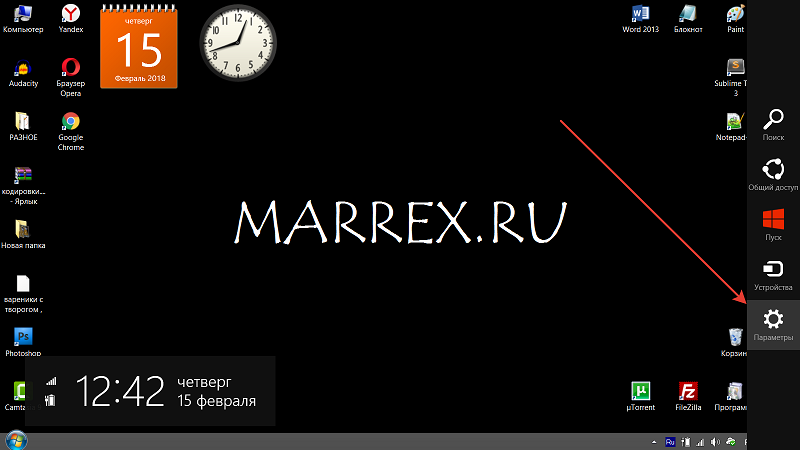
Далее параметры - в поле ввода начинаем печатать "точка восстановления" и не успели мы напечатать "то" - как видим, что компьютер нашел "точку восстановления системы".

Далее... возвращаемся к к пункту №1 нашей страницы... и продолжаем по пунктам... там все тоже самое. Может быть разница в двух терехова словах...
Как сделать точку восстановления в Windows 10.
Нам потребуется поиск, если расположение панели задач стандартное, то поиск находится слева книзу угла. Нажимаем!

В поле ввода начинаем вводить "точка восстановления системы" и не успели мы ввести три буквы, как перед нами уже результат найденной кнопки "создание точки восстановления".
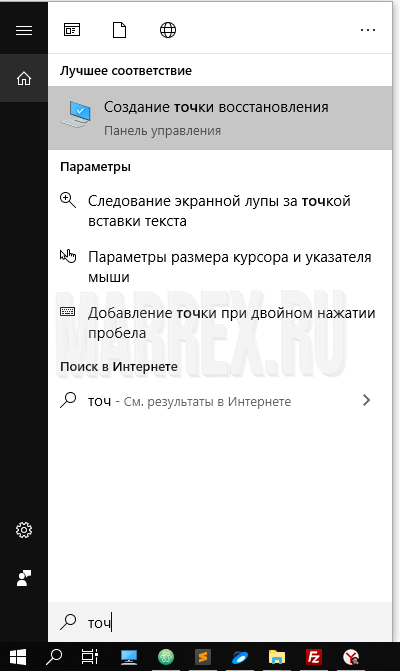
Должно открыться новое окно, если нет, то на панели задач должен появиться новый ярлык - нажимаем. И в окне - "защита системы" - нужно нажать кнопку "настроить" (
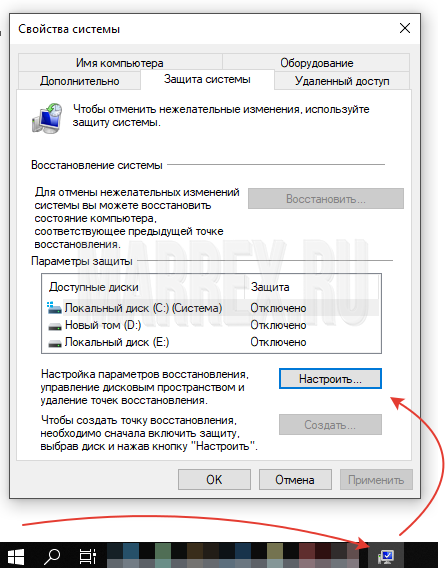
Попадаем в нове окно, где требуется включить "защиту системы". И второй пункт - размер дискового пространства, которое будет отводиться под точку восстановления системы.
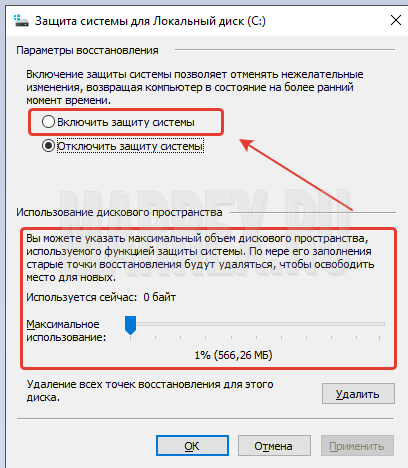
Далее система автоматически будет создавать "точки восстановления системы" в критические по её мнению моменты.
Как создать точку восстановления системы вручную.
Когда вам нужно создать точку восстановления системы в данный момент, вы можете сделать "точку" вручную.
После того, как мы в предыдущем пункте нажали "ок", то нас возвращает в начальную точку, но здесь уже мы видим, что кнопка "создать точку восстановления системы" активна → нажимаем создать → в новом окне вводим название вашей точки восстановления, чтобы не мучиться введите дату создания!
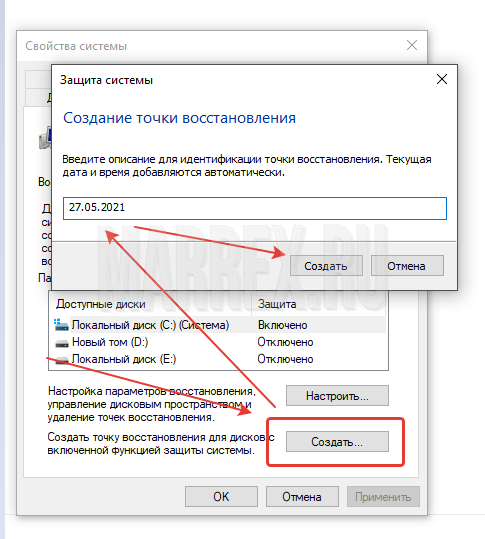
Происходит процесс "создания точки восстановления":

Мы сделали точку восстановления системы в Windows 10.
Точка восстановления готова!
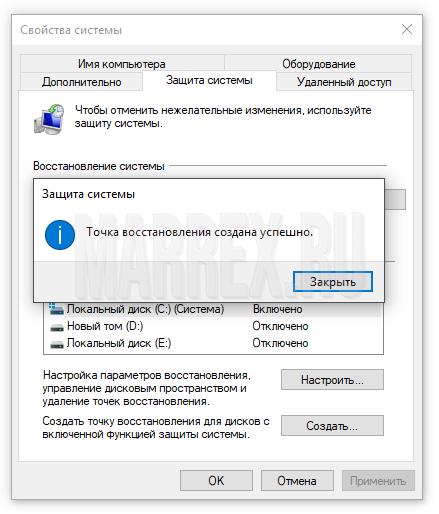
Ключевые слова : Точка восстановления системы:
windows точка восстановления
точка восстановления системы
как создать точку восстановления
windows создать точку восстановления
как создать точку восстановления windows
создание точки восстановления
точка восстановления системы windows
точка восстановления виндовс
как сделать точку восстановления
как создать точку восстановления системы
виндовс точка восстановления
контрольная точка восстановления системы
создание точки восстановления windows
как сделать точку восстановления системы
восстановление контрольной точки windows

подробнее.